Manuel du propriétaire | Boss SY-1000 Guitar Synthesizer Manuel utilisateur
Ajouter à Mes manuels22 Des pages
▼
Scroll to page 2
of
22
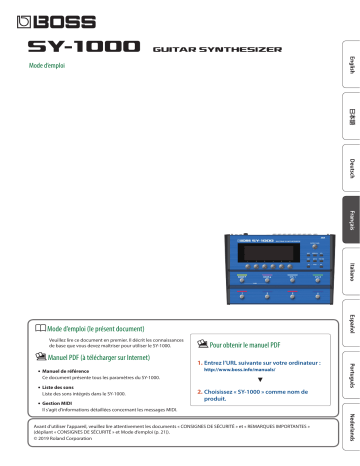
Mode d’emploi Mode d’emploi (le présent document) Veuillez lire ce document en premier. Il décrit les connaissances de base que vous devez maîtriser pour utiliser le SY-1000. Manuel PDF (à télécharger sur Internet) 55 Manuel de référence Ce document présente tous les paramètres du SY-1000. 55 Liste des sons Liste des sons intégrés dans le SY-1000. 55 Gestion MIDI Il s’agit d’informations détaillées concernant les messages MIDI. Pour obtenir le manuel PDF 1. Entrez l’URL suivante sur votre ordinateur : http://www.boss.info/manuals/ I 2. Choisissez « SY-1000 » comme nom de produit. Avant d’utiliser l’appareil, veuillez lire attentivement les documents « CONSIGNES DE SÉCURITÉ » et « REMARQUES IMPORTANTES » (dépliant « CONSIGNES DE SÉCURITÉ » et Mode d’emploi (p. 21)). © 2019 Roland Corporation Table des matières Mise en route. . . . . . . . . . . . . . . . . . . . . . . . . . . . . . . . . . . . . . . . . . . . . 3 Éditer un patch. . . . . . . . . . . . . . . . . . . . . . . . . . . . . . . . . . . . . . . . . . . 13 Branchement de l’équipement . . . . . . . . . . . . . . . . . . . . . . . . . . . . . Mise sous/hors tension . . . . . . . . . . . . . . . . . . . . . . . . . . . . . . . . . . . . Fonction d’arrêt automatique (Auto Off ) . . . . . . . . . . . . . . . . . . . Descriptions des panneaux . . . . . . . . . . . . . . . . . . . . . . . . . . . . . . . . Sélection de l’instrument (guitare/basse) à utiliser (MODE SETTING). . . . . . . . . . . . . . . . . . . . . . . . . . . . . . . . . . . . . . . . . . Spécification du périphérique connecté aux prises de sortie (OUTPUT SELECT) . . . . . . . . . . . . . . . . . . . . . . . . . . . . . . . . Définition des paramètres de micro (GK SETTING). . . . . . . . . . . Spécification du type de micro. . . . . . . . . . . . . . . . . . . . . . . . . . . . . Spécification du diapason de votre guitare (ou basse) . . . . . . . Spécification de la position du micro (mode basse uniquement) . . . . . . . . . . . . . . . . . . . . . . . . . . . . . . . . Spécification de la distance depuis le chevalet. . . . . . . . . . . . . . Réglage de la sensibilité du micro. . . . . . . . . . . . . . . . . . . . . . . . . . Accordage de la guitare (TUNER) . . . . . . . . . . . . . . . . . . . . . . . . . . . Réglages de l’accordeur. . . . . . . . . . . . . . . . . . . . . . . . . . . . . . . . . . . 3 3 3 5 Changer le bloc INST. . . . . . . . . . . . . . . . . . . . . . . . . . . . . . . . . . . . . . . Modification du bloc INST. . . . . . . . . . . . . . . . . . . . . . . . . . . . . . . . . . Affichage de tous les paramètres pendant la modification . . . . Sauvegarde des réglages INST édités (VARIATION) . . . . . . . . . . Rappeler une variation INST sauvegardée . . . . . . . . . . . . . . . . . . Modification des effets. . . . . . . . . . . . . . . . . . . . . . . . . . . . . . . . . . . . . Édition d’effets de base. . . . . . . . . . . . . . . . . . . . . . . . . . . . . . . . . . . . Édition avec l’affichage de tous les paramètres. . . . . . . . . . . . . . Changer l’ordre des effets . . . . . . . . . . . . . . . . . . . . . . . . . . . . . . . . . Sauvegarde des réglages d’effets modifiés (VARIATION). . . . . Rappeler une variation d’effet sauvegardé. . . . . . . . . . . . . . . . . . Assignation de fonctions aux commutateurs au pied et à la pédale d’expression . . . . . . . . . . . . . . . . . . . . . . . . . . . . . . . . . Effectuer des affectations à partir de l’écran d’édition d’effet (Quick Assign). . . . . . . . . . . . . . . . . . . . . . . . . . . . . . . . . . . . . . 6 6 7 7 8 8 9 9 9 9 Utilisation de base . . . . . . . . . . . . . . . . . . . . . . . . . . . . . . . . . . . . . . . 10 Affichage (écran de lecture). . . . . . . . . . . . . . . . . . . . . . . . . . . . . . . . À propos des icônes. . . . . . . . . . . . . . . . . . . . . . . . . . . . . . . . . . . . . . Opérations sur l’écran. . . . . . . . . . . . . . . . . . . . . . . . . . . . . . . . . . . . . . Exemple d’utilisation 1 (écran INST). . . . . . . . . . . . . . . . . . . . . . . . Exemple d’utilisation 2 (écran d’édition INST). . . . . . . . . . . . . . . Exemple d’utilisation 3 (écran d’édition EFFECT) . . . . . . . . . . . . 10 10 11 11 11 11 Changement de patch (Tone) . . . . . . . . . . . . . . . . . . . . . . . . . . . . 12 Structure et patchs du SY-1000. . . . . . . . . . . . . . . . . . . . . . . . . . . . . Types de banques . . . . . . . . . . . . . . . . . . . . . . . . . . . . . . . . . . . . . . . . Types de patchs . . . . . . . . . . . . . . . . . . . . . . . . . . . . . . . . . . . . . . . . . . Sélection d’un patch. . . . . . . . . . . . . . . . . . . . . . . . . . . . . . . . . . . . . . . 2 12 12 12 12 13 13 13 14 14 15 15 15 15 16 16 17 17 Enregistrement d’un patch . . . . . . . . . . . . . . . . . . . . . . . . . . . . . . 18 Paramètres généraux pour le SY-1000 (paramètres système). . . . . . . . . . . . . . . . . . . . . . . . . . . . . . . . . . . . 19 Paramètres du SY-1000 . . . . . . . . . . . . . . . . . . . . . . . . . . . . . . . . . . . . 19 Rétablissement des réglages d’usine par défaut (Factory Reset). . . . . . . . . . . . . . . . . . . . . . . . . . . . . . . . . . . . . . . . . . . . 19 Désactivation de la fonction Auto Off . . . . . . . . . . . . . . . . . . . . . . 19 Principales caractéristiques . . . . . . . . . . . . . . . . . . . . . . . . . . . . . 20 CONSIGNES DE SÉCURITÉ. . . . . . . . . . . . . . . . . . . . . . . . . . . . . . . . 21 REMARQUES IMPORTANTES . . . . . . . . . . . . . . . . . . . . . . . . . . . . . 21 Mise en route Branchement de l’équipement * Pour prévenir les dysfonctionnements et les pannes de votre équipement, réglez toujours le volume au minimum et mettez hors tension tous les appareils avant d’effectuer des branchements. Connecteur GK IN Prise GUITAR INPUT Branchez sur ce connecteur une guitare ou une basse équipée d’un micro polyphonique Roland (Roland GK-3/GK-3B) ou une guitare compatible GK, par exemple le modèle Roland V-Guitar GC-1. En plus du signal provenant du micro polyphonique, le signal de guitare conventionnel (micro normal) est également envoyé dans la prise GK IN. Utilisez ce contrôle si vous connectez directement une guitare conventionnelle. * Ne connectez jamais autre chose que le câble GK dédié. Utilisateurs de Roland GK-3 Utilisateurs de Roland V-Guitar GC-1 * Si vous utilisez un jack de 6,35 mm pour vous brancher, les instruments autres que DYNAMIC SYNTH et les fonctions d’accordage alternatif ne seront pas opérationnels. Prise DC IN Connectez ici l’adaptateur secteur fourni. * Placez l’adaptateur secteur de sorte que le côté avec le témoin lumineux soit orienté vers le haut. Le témoin s’allume lorsque vous branchez l’adaptateur secteur sur une prise secteur. Vous devez régler ce commutateur sur la position centrale (MIX) ! Témoin Prises SEND/RETURN Branchez ici un dispositif d’effets externe. Port (USB) Le branchement du port sur l’ordinateur se fait à l’aide d’un câble USB 2.0 disponible dans le commerce. Ce dernier peut être utilisé pour transférer des données USB MIDI et USB audio. Vous devez installer le pilote USB avant de brancher l’appareil sur votre ordinateur. Téléchargez le pilote USB sur le site Internet de BOSS. Pour plus de détails, reportez-vous au fichier Readme.htm fourni avec le téléchargement. http://www.boss.info/support/ Pour plus de détails sur ce paramètre, référez-vous au « Manuel de référence » (PDF). Mise sous/hors tension Permet de mettre l’appareil sous/hors tension. * Avant la mise sous ou hors tension, veillez toujours à régler le volume au minimum. Même lorsque le volume est abaissé, vous pouvez entendre un son lors de la mise sous ou hors tension de l’appareil. Toutefois, ceci est normal et n’indique pas un dysfonctionnement. Fonction d’arrêt automatique (Auto Off) Cet appareil s’éteint automatiquement lorsqu’une durée prédéterminée s’est écoulée depuis sa dernière utilisation pour jouer de la musique ou la dernière utilisation de ses boutons ou commandes (fonction Auto Off ). Si vous ne souhaitez pas que l’appareil s’éteigne automatiquement, désactivez la fonction Auto Off. * Tous les réglages que vous êtes en train de modifier seront perdus en cas de mise hors tension de l’appareil. Si vous souhaitez conserver certains réglages, vous devez les enregistrer au préalable. * Pour rallumer l’appareil, mettez-le à nouveau sous tension. our plus de détails sur ce paramètre, référez-vous au « Manuel de référence » P (PDF). 3 Mise en route Prises MAIN OUTPUT/SUB OUTPUT Prises MIDI IN, MIDI OUT/THRU Connectez ces prises à votre ampli de guitare, à votre casque (vendu séparément) ou à l’amplificateur de puissance (LINE). Branchez ici un appareil MIDI externe. our plus de détails, reportez-vous au P « Manuel de référence » (PDF). * Connectez votre casque à la prise MAIN OUTPUT L/PHONES. * Si vous utilisez un système mono, utilisez uniquement la prise R/MONO. * Si vous utilisez un casque, ne connectez rien sur R/MONO. Borne de terre Connectez cette borne à une prise de terre externe ou à la terre si nécessaire. Prises CTL 3, 4/EXP 1, CTL 5, 6/EXP 2 Vous pouvez brancher une pédale d’expression (EV-30, FV-500L, FV-500H ou EV-5 : vendues séparément) ou un commutateur au pied (FS-5U, FS-6, FS-7 : vendus séparément) et l’utiliser pour contrôler diverses fonctions. Pour plus de détails sur ce paramètre, référez-vous au « Manuel de référence » (PDF). Pour les utiliser avec les prises EXP 1, EXP 2 Branchez une pédale d’expression. Pour les utiliser avec les prises CTL 3,4 ou CTL 5,6 Branchez un commutateur au pied. FS-5U x 1 FS-5U x 2 4 FS-7 Jack 6,35 mm Jack stéréo 6,35 mm Jack stéréo 6,35 mm Jack stéréo 6,35 mm Jack 6,35 mm Jack 6,35 mm x 2 Jack stéréo 6,35 mm Jack stéréo 6,35 mm . / * Utilisez uniquement la pédale d’expression spécifiée (EV-30, FV-500L, FV-500H ou EV-5; vendues séparément). La connexion d’autres types de pédales d’expression risque d’endommager l’appareil ou de provoquer des dysfonctionnements. FS-6 . / . / . / CTL 4 CTL 6 CTL 3 CTL 5 CTL 4 CTL 6 CTL 3 CTL 5 CTL 4 CTL 6 CTL 3 CTL 5 Commutateur MODE/POLARITY FS-5U FS-6 FS-7 CTL 3 CTL 5 Mise en route Descriptions des panneaux 3 1 4 5 6 7 8 9 2 10 11 12 13 N° Nom Explication Page 1 Affichage Diverses informations concernant la SY-1000 sont affichées ici. p. 10 2 Boutons [1] à [6] Utilisez ces boutons pour modifier les valeurs des paramètres indiqués à l’écran. p. 11 Permettent d’ajuster le volume de la prise MAIN OUTPUT. 3 Bouton [OUTPUT LEVEL] * Selon la façon dont vous modifiez les paramètres, vous pouvez également régler les volumes MAIN OUTPUT et SUB OUTPUT simultanément. Bouton [SYSTEM]0HARDWARE SETTING0KNOB0OUTPUT LEVEL KNOB – 4 Bouton [INST] Spécifie le son de l’INST (moteur sonore). p. 13 5 Bouton [EFFECTS] Spécifie les paramètres et l’ordre selon lequel les effets sont connectés. p. 15 6 Bouton [CTL] Permet d’accéder à l’écran CTL où vous pouvez affecter des fonctions aux boutons et aux commutateurs. p. 17 7 Bouton [EXIT] Utilisé pour retourner aux écrans précédents et annuler les opérations. – 8 Bouton [WRITE] Permet d’enregistrer les paramètres dans les patchs et d’exécuter des opérations. p. 18 9 Bouton [SYSTEM] Permet de définir les paramètres liés l’utilisation du SY-1000 p. 19 10 Boutons [K] [J] (PAGE) Fait passer les écrans affichés à l’écran de l’un à l’autre. p. 10 11 Commutateurs BANK [I], BANK [H] Permettent de changer de banque. p. 12 12 Commutateurs [CTL 1] [CTL 2] Par défaut, les pédales [CTL 1] et [CTL 2] permettent de contrôler la fonction qui est attribuée par chaque patch. – 13 Commutateurs [1] à [4] Permettent de changer de patch. – 5 Mise en route Sélection de l’instrument (guitare/basse) à utiliser (MODE SETTING) Spécification du périphérique connecté aux prises de sortie (OUTPUT SELECT) Ici, vous pouvez choisir si vous connectez une guitare ou une basse au SY-1000. Utilisez cette procédure pour définir le type d’appareil connecté aux prises de sortie (MAIN OUT, SUB OUT). Choisissez le mode guitare (GUITAR) si vous utilisez une guitare ou choisissez le mode basse (BASS) si vous utilisez une basse. Cette fonction permet d’appliquer les réglages optimaux pour le périphérique connecté. 1. Appuyez sur le bouton [SYSTEM]. 1. Appuyez sur le bouton [SYSTEM]. 2. Utilisez les boutons [K] [J] (PAGE) pour accéder à l’icône « IN/OUT SETTING ». 2. Utilisez les boutons [K] [J] (PAGE) pour accéder à l’icône « MODE SETTING ». 3. Appuyez sur le bouton [2]. L’écran IN/OUT SETTING s’affiche. 3. Appuyez sur le bouton [2]. Le message apparaît. 4. Appuyez sur le bouton [3] ou [4]. L’écran MAIN OUT ou SUB OUT apparaît. 4. Pour changer de mode, appuyez sur le bouton [6]. Si vous décidez d’annuler, appuyez sur le bouton [5]. Lorsque vous appuyez sur le bouton [6], un message apparaît. Appuyez sur le bouton [1]. L’écran OUTPUT SELECT s’affiche. 5. Éteignez le SY-1000, puis rallumez-le. Si vous décidez d’annuler, appuyez sur le bouton [EXIT]. Vérifiez que le SY-1000 a démarré avec le mode que vous avez spécifié. REMARQUE 55 En réglages d’usine, l’appareil est réglé sur « GUITAR ». 55 Le SY-1000 se lance sur le mode spécifié jusqu’au prochain changement de mode. 5. Tournez le bouton [1]. Sélectionnez l’appareil connecté (type d’ampli). OUTPUT SELECT Explication LINE/PHONES Il s’agit du réglage approprié lorsque vous utilisez un casque, ou lorsque le SY-1000 est connecté à un ampli de clavier, une console de mixage ou un enregistreur numérique. JC-120 RETURN Choisissez ce réglage si le SY-1000 est connecté à la prise RETURN d’un ampli de guitare Roland JC-120. JC-120 INPUT Choisissez ce réglage si le SY-1000 est connecté à la prise d’entrée guitare d’un ampli de guitare Roland JC-120. 55 Certains paramètres s’affichent différemment selon le mode sélectionné. 55 Les patchs sont sauvegardés séparément pour le mode guitare et le mode basse. 6 Mise en route OUTPUT SELECT Explication COMBO AMP 1 RETURN Choisissez ce réglage si le SY-1000 est connecté à la prise RETURN d’un amplificateur de type combo (avec amplificateur et haut-parleur dans une seule unité) équipé d’un haut-parleur. COMBO AMP 1 INPUT Choisissez ce réglage si le SY-1000 est connecté à la prise d’entrée guitare d’un ampli de type combo (avec l’ampli et le hautparleur dans une seule unité) équipé d’un haut-parleur. COMBO AMP 2 RETURN Choisissez ce réglage si le SY-1000 est connecté à la prise RETURN d’un amplificateur de type combo (avec amplificateur et haut-parleur dans une seule unité) équipé de deux haut-parleurs. COMBO AMP 2 INPUT Choisissez ce réglage si le SY-1000 est connecté à la prise d’entrée guitare d’un amplificateur de type combo (avec amplificateur et haut-parleur dans une seule unité) équipé de deux haut-parleurs. STACK AMP RETURN Réglez-le lors du raccordement à la prise RETURN d’un ampli superposé. STACK AMP INPUT Réglez cette option lors du raccordement à la prise d’entrée guitare d’un amplificateur superposé. BASS AMP WITH TWEETER Utilisez ce réglage lors du raccordement à un ampli de basse équipé d’un tweeter. BASS AMP NO TWEETER Utilisez ce réglage lorsque vous vous connectez à un ampli de basse sans tweeter. Permet de régler la plage des hautes fréquences. Définition des paramètres de micro (GK SETTING) Effectuez les réglages pour un micro polyphonique afin de vous assurer de toujours utiliser le SY-1000 dans des conditions optimales. Le SY-1000 peut enregistrer dix types de ces paramètres (GK SETTING). Nous prenons ici l’exemple de la sauvegarde des paramètres de micro dans SETTING : [1]. REMARQUE Le GK SETTING reste enregistré même lorsque l’appareil est mis hors tension. Vous n’avez pas besoin de faire ce réglage à chaque fois que vous jouez. 1. Appuyez sur le bouton [SYSTEM]. 2. Utilisez les boutons [K] [J] (PAGE) pour accéder à l’icône « IN/OUT SETTING ». 3. Appuyez sur le bouton [2]. L’écran IN/OUT SETTING s’affiche. 6. Appuyez sur le bouton [EXIT]. L’écran de lecture s’affiche à nouveau. 4. Appuyez sur le bouton [1]. L’écran GK SETTING s’affiche. 5. Tournez le bouton [1] pour sélectionner SETTING : [1]. Les paramètres de micro seront sauvegardés dans SETTING : [1]. REMARQUE Les paramètres de micro sont automatiquement enregistrés dans le numéro (SETTING : [1] à [10]) que vous avez sélectionné à l’étape 5. Spécification du type de micro Choisissez le type de micro installé sur votre guitare (ou votre basse). 6. En mode guitare, tournez le bouton [5]. En mode basse, tournez le bouton [4]. 7 Mise en route 7. En mode guitare, tournez le bouton [6]. En mode basse, tournez le bouton [5]. GK PU TYPE Explication (MODE GUITARE) GK-3 Si vous utilisez un Roland GK-3. Spécifiez la longueur correspondant pour votre guitare (ou basse). GK-2A Choisissez cette option si vous utilisez un Roland GK-2A, ou si vous utilisez une guitare (disponible dans le commerce) avec un micro hexaphonique intégré. En MODE GUITARE, choisissez « ST (648 mm) » pour un type Stratocaster standard ou « LP (628 mm) » pour un type Les Paul. GC-1 Choisissez cette option si vous utilisez une V-Guitar GC-1 Roland. PIEZO PIEZO F PIEZO G PIEZO L (réponse neutre) Micro piézo PIEZO R GK PU TYPE (MODE BASSE) L.R. Baggs RMC Spécifiez la position du micro polyphonique qui est installé sur votre basse. Explication REMARQUE GK-2B Choisissez cette option si vous utilisez un Roland GK-2B, ou si vous utilisez une basse (disponible dans le commerce) avec un micro polyphonique intégré. PIEZO R Micro piézo Ce paramètre n’est pas affiché si GK PU TYPE est réglé sur « Roland V-Guitar GC-1 ». Spécification de la position du micro (mode basse uniquement) Graph Tech Si vous utilisez un GK-3. PIEZO G REMARQUE Fishman GK-3B PIEZO En MODE BASSE, choisissez « LONG JB/PB (864 mm) » pour les types de basses standard Jazz ou Precision. (réponse neutre) Si vous avez installé un micro hexaphonique sur votre guitare, passez directement à l’étape 9 « Spécification de la distance depuis le chevalet » (p. 9) (cette étape n’est pas nécessaire). 8. Tournez le bouton [6] Spécifiez le paramètre GK PU POSITION en fonction de la position du micro polyphonique installé. Graph Tech RMC Pour une basse 4 cordes REMARQUE 55 Un micro piézo est un type de micro monté sur le chevalet de la guitare et utilisant un élément piézoélectrique pour détecter les vibrations des cordes. 55 Si vous ne connaissez pas le type de votre micro piézo, essayez différents réglages tout en jouant de la guitare et choisissez celui produisant le son le plus naturel. 55 Si vous avez choisi le type piézo, vous pourrez ajuster le timbre dans les hautes et basses fréquences. Spécification du diapason de votre guitare (ou basse) Spécifiez le diapason de votre guitare (basse), soit la distance entre le sillet et le chevalet. GK PU POSITION 4STR-1 4STR-2 1ère corde 2ème corde 3ème corde 4ème corde Pour une basse 5 cordes GK PU POSITION 5STR-Lo1 5STR-Lo2 GK PU POSITION Corde Do aigu 1ère corde 2ème corde 3ème corde 4ème corde Corde Si grave Basse 8 5STR-Hi1 Corde Do aigu 1ère corde 2ème corde 3ème corde 4ème corde 1ère corde 2ème corde 3ème corde 4ème corde Corde Si grave Pour une basse 6 cordes Guitare 4STR-3 6STR 5STR-Hi2 Mise en route Spécification de la distance depuis le chevalet Accordage de la guitare (TUNER) Pour chaque corde, spécifiez la distance entre le chevalet et le centre du micro. Accordez la guitare (ou la basse). Le SY-1000 est équipé d’un accordeur monophonique conventionnel qui vous permet d’accorder votre instrument corde par corde (SINGLE MODE) et d’un accordeur polyphonique qui vous permet de jouer et d’accorder simultanément toutes vos cordes à vide (MULTI MODE). 1. Appuyez simultanément sur les commutateurs BANK [I] et BANK [H]. L’écran TUNER apparaît. 2. Utilisez les boutons [K] [J] (PAGE) pour sélectionner mode d’accordage. 9. Utilisez les boutons [K] [J] (PAGE) pour accéder à l’écran DISTANCE. 10. Tournez les boutons [1] à [6]. Spécifiez la distance entre le chevalet et le centre du micro. REMARQUE Ce paramètre n’est pas nécessaire si le paramètre GK PU TYPE est réglé sur « Roland V-Guitar GC-1 » ou si vous avez sélectionné un micro de type piézo. Réglage de la sensibilité du micro TUNER MODE Explication MULTI MODE Vous pouvez jouer et accorder six cordes simultanément SINGLE MODE Vous pouvez jouer chaque corde individuellement pour l’accorder. 3. Jouez une corde à vide, puis accordez-la de manière à ce que seul le témoin central sur l’écran soit allumé. Réglages de l’accordeur Ces paramètres spécifient le fonctionnement de l’accordeur. Paramètre Valeur PITCH Le volume sera différent si les distances entre chaque corde et le micro polyphonique sont différentes. Spécifiez la sensibilité du micro pour compenser cette différence de volume. (par défaut : 440 Hz) MUTE 11. Utilisez les boutons [K] [J] (PAGE) pour accéder à l’écran SENS. Explication 435 à 445 Hz OUTPUT BYPASS Spécifie le pitch de référence. Aucun son n’est émis pendant l’accordage. Pendant l’accordage, le son provenant du connecteur GK IN ou de la prise GUITAR INPUT sera sorti sans changement. L’ensemble des modélisations et effets sera désactivé. THRU Vous permet d’accorder tout en écoutant le son actuel de l’effet/ de la modélisation. 12. Tout en jouant fort les cordes, tournez les boutons [1] à [6] de sorte que les témoins de niveau atteignent les marques triangulaires. REMARQUE Selon la guitare (ou la basse) utilisée, il peut arriver que le vumètre atteigne le niveau maximum alors que la sensibilité est réglée au minimum. Dans ce cas, augmentez la distance séparant le micro polyphonique et la corde de manière à ce qu’elle soit supérieure à la valeur recommandée. 9 Utilisation de base Ici, nous expliquons comment vous pouvez utiliser les boutons et les commandes pour le SY-1000 et comment changer d’écran. À propos des icônes Affichage (écran de lecture) L’écran qui apparaît après la mise sous tension du SY-1000 est appelé « écran de lecture ». Écran 1 Icône Cet écran affiche le numéro de banque et le numéro de patch en caractères particulièrement gros. Numéro de banque Numéro de patch Explications Indique le niveau d’entrée du connecteur GK IN. * Si vous utilisez un patch normal (p. 12), cela indique le niveau du signal de la guitare. Indique le niveau de sortie des prises MAIN OUTPUT et SUB OUTPUT. Indique le niveau d’entrée de la prise RETURN. * Affiché dans l’écran d’édition EFFECTS. Nom du patch Indique le niveau de sortie de la prise SEND. Écran 2 * Affiché dans l’écran d’édition EFFECTS. Cet écran affiche le numéro de banque, le numéro et le nom du patch. * Affiché dans l’écran d’édition EFFECTS. Indique le niveau de sortie du bloc d’effet sélectionné. Indique les BALANCER1–3 et le MIXER BALANCE. * Affiché dans l’écran d’édition EFFECTS. Indique le BPM (battement par minute). Écran 3 Cet écran affiche les fonctions attribuées aux commutateurs au pied de l’appareil. Clignote en rythme avec le tempo. Affiché lorsqu’un patch GK (p. 12) est sélectionné. Si vous utilisez un patch normal (p. 12), cette icône s’assombrit. Lorsque l’écran contient plusieurs pages, cela indique la position de la page en cours. Indique la page à laquelle vous accédez à l’aide des boutons [K] [J] (PAGE) (écran d’édition). Écran 4 Cet écran montre comment l’INST et les effets sont connectés (CHAIN). 10 Utilisation de base Exemple d’utilisation 3 (écran d’édition EFFECT) Opérations sur l’écran Sur l’écran de lecture, vous pouvez tourner ou appuyer sur les boutons [1] à [6] pour régler les paramètres affichés dans la partie inférieure de l’écran. Exemple d’utilisation 1 (écran INST) Appuyer Tourner Tourner Fonctionnement Explication Tournez les boutons [1] à [5] Change la valeur du réglage pour le paramètre Tournez le bouton [6] Sélectionne le bloc à éditer. Appuyez sur le bouton [6] Permet d’activer ou de désactiver le bloc sélectionné. Affiche une liste avec tous les paramètres du bloc sélectionné. Fonctionnement Explication Tournez le bouton [1] Modifie le type INST TYPE de INST1. Appuyez longuement sur le bouton [6] Appuyez sur le bouton [1] Permet d’accéder à un écran où vous pouvez changer la variation INST TYPE de INST1. Tournez le bouton [6] Change la position du bloc tout en appuyant dessus sélectionné. Active ou désactive INST1. REMARQUE Tournez le bouton [2] Appuyez sur le bouton [2] Lorsqu’elle est désactivée, l’icône est grisée. Pour modifier une valeur par incréments plus grands, tournez un des boutons [1] à [5] tout en appuyant dessus. Accède à l’écran d’édition pour INST1. REMARQUE Comme pour INST1, vous pouvez utiliser INST2 avec les boutons [3] et [4] et INST3 avec les boutons [5] et [6]. Exemple d’utilisation 2 (écran d’édition INST) Utilisez le bouton [6] pour sélectionner Tourner Utilisez les boutons PAGE [K][J] pour passer de l’un à l’autre Appuyer Fonctionnement Explication Tournez les boutons [1] à [5] Change la valeur du réglage pour le paramètre Tournez le bouton [6] Sélectionne le bloc à éditer. Appuyez sur le bouton [6] Affiche une liste avec tous les paramètres du bloc sélectionné. Appuyez sur les boutons Change les paramètres à afficher. [K] [J] (PAGE) 11 Changement de patch (Tone) Structure et patchs du SY-1000 Le SY-1000 comprend trois moteurs sonores (les blocs INST) et des effets dont vous pouvez modifier les connexions (bloc FX). INST1 FX1 INST2 FX2 INST3 FX3 NORMAL CMP S/R EQ2 DLY1 SUB L/R MST DLY DS AMP EQ1 NS FV1 CHO REV FV2 DIV MIX MAIN L/R MST DLY2 Les réglages INST ainsi que la combinaison d’effets sont collectivement appelés « patch ». Un ensemble de quatre patchs est appelé une « banque ». Les patchs sont gérés par leur banque (1 à 50) et leur nombre (1 à 4); le SY-1000 peut stocker jusqu’à 200 patchs. Banque 50 Banque 3 Banque 2 Banque 1 Patch 1 Patch 2 Patch 3 Patch 4 Commutateur [1] à [4] Commutateur BANK [I], BANK [H] Types de banques Sélection d’un patch Le SY-1000 dispose de deux types de banques. Lorsque vous changez de patch, le timbre change. Types de banques Explication Commutateurs BANK [I] [H] Les banques prédéfinies ne peuvent pas être écrasées. Par contre, vous pouvez éditer une Banque prédéfinie banque prédéfinie dans la banque Utilisateur, (P01 à P50) modifier les réglages selon vos besoins et enregistrer votre version modifiée dans la zone Utilisateur. Banque utilisateur Ces banques peuvent être écrasées. (U01 à U50) Commutateurs [1] à [4] Types de patchs Le SY-1000 dispose de deux types de patchs. Types de patchs Patch GK Explication Patchs pour une guitare (ou une basse) utilisant un micro polyphonique. Si ces patchs sont sélectionnés, l’écran affiche l’icône GK . 1. Utilisez les commutateurs [BANK] [I] [H] pour sélectionner une banque. 2. Utilisez les commutateurs [1] à [4] pour sélectionner un patch dans la banque sélectionnée. Numéro de banque Numéro de patch Patch pour une guitare conventionnelle (ou une basse) connectée à l’entrée GUITAR INPUT. Ceux-ci peuvent être utilisés même si vous ne disposez pas d’un micro polyphonique. Patch normal Vous pouvez également utiliser ces patchs avec le signal de guitare (ou basse) conventionnel émis par un micro normal acheminé à travers le micro polyphonique. Si vous utilisez un patch normal, l’icône GK s’assombrit. * Le type DYNAMIC SYNTH est le seul INST TYPE pouvant être sélectionné pour les patchs normaux. 12 Nom du patch REMARQUE Vous pouvez également changer de patch en tournant le bouton [1] sous l’affichage. Éditer un patch Voici comment créer un patch en modifiant les paramètres des blocs INST et du bloc d’effet et en les combinant. Modification du bloc INST Changer le bloc INST Vous pouvez modifier chaque INST en détail. 1. Appuyez sur le bouton [INST]. L’écran INST apparaît. Nous prenons ici l’exemple de l’écran DYNAMIC SYNTH de INST1. 1. Dans l’écran INST, appuyez sur le bouton [2]. L’écran INST1 apparaît. * Les pages diffèrent selon le INST TYPE. 2. Tournez le bouton [6] pour sélectionner le bloc que vous souhaitez modifier. 2. Tournez les boutons [1] à [6]. L’écran INST affiche le INST TYPE pour INST1 à INST3. Fonctionnement Explication Tournez le bouton [1] Modifie le type INST TYPE de INST1. Appuyez sur le bouton [1] Permet d’accéder à un écran où vous pouvez changer la variation INST TYPE de INST1. Active ou désactive INST1. Tournez le bouton [2] Appuyez sur le bouton [2] Lorsqu’elle est désactivée, l’icône est grisée. Accède à l’écran d’édition pour INST1. REMARQUE Comme pour INST1, vous pouvez utiliser INST2 avec les boutons [3] et [4] et INST3 avec les boutons [5] et [6]. Le bloc sélectionné est affiché en blanc. 3. Tournez les boutons [1] à [5] pour modifier le réglage du paramètre. REMARQUE 55 Pour modifier une valeur par incréments plus grands, tournez un bouton tout en appuyant dessus. 55 Vous pouvez utiliser les boutons PAGE [K] [J] pour changer de paramètres. 55 Le nombre de paramètres et de pages varie selon l’effet. 55 Dans l’écran d’édition, vous pouvez appuyer sur le bouton [INST] pour passer à l’écran d’édition d’un autre INST. Affichage de tous les paramètres pendant la modification Vous pouvez également éditer tout en consultant une liste de tous les paramètres du bloc sélectionné. 1. Dans l’écran d’édition, appuyez sur le bouton [6]. Affiche une liste avec tous les paramètres du bloc sélectionné. 2. Tournez les boutons [1] à [6] pour modifier le réglage du paramètre. REMARQUE Vous pouvez utiliser les boutons PAGE [K] [J] pour changer de paramètres. 13 Éditer un patch Sauvegarde des réglages INST édités (VARIATION) Vous pouvez enregistrer vos réglages préférés pour chaque instrument sous « VARIATION ». Puisqu’une variation peut également être utilisée à partir d’un autre patch, elle est pratique pour la conception de sons. Rappeler une variation INST sauvegardée 1. Dans l’écran INST, appuyez sur l’un des boutons [1] (INST1), [3] (INST2) ou [5] (INST3). L’écran VARIATION apparaît. 1. Dans l’écran INST, appuyez sur le bouton [1]. L’écran VARIATION apparaît. 2. Tournez le bouton [6] pour sélectionner la variation. Vous pouvez également écouter le son tout en sélectionnant une variation. REMARQUE À partir de l’écran d’édition INST, vous pouvez également accéder à l’écran de variation à l’aide des méthodes suivantes. 1. Dans l’écran d’édition, sélectionnez le bloc « COMMON ». 2. Utilisez les boutons PAGE [J] pour passer à la dernière page. 3. Appuyez sur le bouton [5]. 4. Appuyez sur le bouton [2]. L’écran VARIATION WRITE s’affiche. 5. Tournez le bouton [1] pour sélectionner le numéro de destination de la sauvegarde. 6. Utilisez les boutons [3] à [6] pour spécifier le nom de la variation. 7. Appuyez sur le bouton [WRITE]. La variation est enregistrée. Pour annuler cette procédure, appuyez sur le bouton [4]. 14 3. Appuyez sur le bouton [5] pour rappeler la variation sélectionnée. Éditer un patch Modification des effets Édition avec l’affichage de tous les paramètres Vous pouvez modifier les paramètres d’effet et modifier l’ordre des blocs tels que la sortie et l’envoi ou le retour (la chaîne d’effets). Vous pouvez également éditer tout en consultant une liste de tous les paramètres du bloc sélectionné. Édition d’effets de base 1. Dans l’écran d’édition, appuyez longuement sur le bouton [6]. Affiche une liste avec tous les paramètres du bloc sélectionné. 1. Appuyez sur le bouton [EFFECT]. L’écran d’édition (chaîne d’effet) apparaît. 2. Tournez le bouton [6] pour sélectionner le bloc que vous souhaitez modifier. Le bloc sélectionné est entouré par un cadre épais. 2. Tournez les boutons [1] à [6] pour modifier les paramètres. REMARQUE Vous pouvez utiliser les boutons PAGE [K] [J] pour changer de paramètres. * En appuyant sur le bouton [6], vous pouvez activer ou désactiver l’effet sélectionné. Les effets désactivés s’affichent en gris. Lorsque l’effet est activé, il s’affiche en blanc. Désactivé Utilisez les boutons PAGE [K][J] pour passer de l’un à l’autre Activé Changer l’ordre des effets 3. Utilisez les boutons [1]–[5] pour régler les paramètres affichés sous l’écran. En déplaçant les blocs tels que les effets, la sortie, et l’envoi/le retour, vous pouvez modifier librement l’ordre de placement des effets, ou les organiser en parallèle. REMARQUE 55 Vous pouvez modifier l’ordre des blocs INST1–3 et du bloc NORMAL. 55 Le bloc MST (MASTER) ne peut pas être déplacé. 1. Appuyez sur le bouton [EFFECT]. La chaîne d’effets s’affiche. 2. Utilisez le bouton [6] pour sélectionner le bloc que vous souhaitez déplacer. Utilisez les boutons PAGE [K] [J] pour permuter entre les paramètres que vous souhaitez éditer. La page actuelle est indiquée dans la partie inférieure centrale de l’écran. 3. Tout en appuyant sur le bouton [6], tournez-le vers la gauche ou la droite. Le bloc sélectionné se déplace vers la gauche ou la droite. * Pour modifier une valeur par incréments plus grands, tournez un bouton tout en appuyant dessus. * Le nombre de paramètres et de pages varie selon l’effet. 15 Éditer un patch Sauvegarde des réglages d’effets modifiés (VARIATION) Vous pouvez enregistrer vos réglages préférés pour chaque effet sous forme de « VARIATION ». Puisqu’une variation peut également être utilisée à partir d’un autre patch, elle est pratique pour la conception de sons. 1. Appuyez sur le bouton [EFFECT]. Rappeler une variation d’effet sauvegardé 1. Appuyez sur le bouton [EFFECT]. 2. Utilisez le bouton [6] pour choisir l’effet que vous allez éditer. 3. Utilisez les boutons PAGE [K] [J] pour passer à la dernière page. 2. Utilisez le bouton [6] pour choisir l’effet que vous allez éditer. 3. Utilisez les boutons PAGE [K] [J] pour passer à la dernière page. 4. Appuyez sur le bouton [5]. L’écran VARIATION apparaît. 5. Tournez le bouton [6] pour sélectionner la variation. 4. Appuyez sur le bouton [5]. L’écran VARIATION apparaît. 5. Appuyez sur le bouton [2]. L’écran VARIATION WRITE s’affiche. 6. Tournez le bouton [1] pour sélectionner le numéro de destination de la sauvegarde. 7. Utilisez les boutons [3] à [6] pour nommer la VARIATION. 8. Appuyez sur le bouton [WRITE]. La variation est enregistrée. Pour annuler cette procédure, appuyez sur le bouton [4]. 16 Vous pouvez également écouter le son tout en sélectionnant une variation. 6. Appuyez sur le bouton [5] pour rappeler la variation sélectionnée. Éditer un patch Assignation de fonctions aux commutateurs au pied et à la pédale d’expression Diverses fonctions peuvent être assignées à chacun des commutateurs au pied du panneau supérieur et aux pédales d’expression ou commutateurs au pied connectés à la prise CTL3, 4/EXP1 et à la prise CTL5, 6/EXP2 du panneau arrière(p. 4). 4. Tournez les boutons [2] à [6] pour modifier la valeur de l’élément sélectionné pour chaque sélecteur. REMARQUE 55 Vous pouvez utiliser les boutons PAGE [K] [J] pour changer de paramètres. 55 Les fonctions du commutateur au pied et de la pédale d’expression doivent être spécifiées pour chaque patch. Toutefois, si vous réglez le paramètre PREFERENCE sur le SYSTEM, tous les patchs utiliseront ces mêmes fonctions. Effectuer des affectations à partir de l’écran d’édition d’effet (Quick Assign) Dans l’écran d’édition d’effet (p. 15), vous pouvez sélectionner un paramètre d’effet et affecter ce paramètre au commutateur de votre choix. 1. Appuyez sur le bouton [EFFECT]. 2. Tournez le bouton [6] pour sélectionner le bloc que vous souhaitez modifier. Commutateurs au pied intégrés EXP1, EXP2 3. Appuyez longuement sur un des boutons [1] à [5] pour sélectionner le paramètre que vous souhaitez affecter. CTL3–CTL6 1. Appuyez sur le bouton [CTL]. L’écran CONTROL/ASSIGN apparaît. 2. Appuyez sur le bouton [1]. L’écran CONTROL FUNCTION s’affiche. L’écran ASSIGN MATRIX s’affiche. * Vous pouvez également accéder à l’écran ASSIGN MATRIX de la même manière depuis l’écran de liste de tous les paramètres (p. 13). Vous pouvez aussi y accéder en sélectionnant le bouton [CTL]0 « ASSIGN SETTING ». 4. Appuyez sur le bouton [1] pour activer le SW. 5. Tournez les boutons [2] à [6] pour modifier les paramètres. 3. Tournez le bouton [1] pour sélectionner l’élément que vous souhaitez définir. Tournez le bouton pour déplacer l’élément sélectionné à la verticale. Les réglages de l’élément sélectionné peuvent maintenant être modifiés. Si nécessaire, utilisez les boutons PAGE [K] [J] pour permuter entre les pages de réglages. Utilisez SOURCE pour spécifier les messages de pédale ou MIDI que vous allez utiliser. 17 Enregistrement d’un patch Les réglages INST et la combinaison d’effets peuvent être sauvegardés dans un patch et rappelés à tout moment. Si vous sélectionnez un patch différent ou que vous éteignez l’appareil après avoir modifié des réglages, les réglages modifiés seront perdus. Si vous souhaitez conserver les données, vous devez les enregistrer. 1. Appuyez sur le bouton [WRITE]. 2. Appuyez sur le bouton [1] pour sélectionner « WRITE » (PATCH WRITE). 3. Utilisez le bouton [1] pour sélectionner la destination d’enregistrement (U01-1 à U50-4). Vous pouvez utiliser les boutons [3]–[6] pour modifier le nom. Modification d’un nom Pour modifier le nom du patch, utilisez le bouton [6] pour déplacer le curseur et utilisez le bouton [5] pour changer de caractère. Fonctionnement Explication Tournez le bouton [3] Permet de sélectionner le type de caractères Appuyez sur le bouton [3] Supprimez un caractère (delete) Tournez le bouton [4] Permutez entre majuscules et minuscules Appuyez sur le bouton [4] Insérez un espace (insert) Tournez le bouton [5] Permet de changer le caractère Tournez le bouton [6] Déplace le curseur 4. Appuyez sur le bouton [WRITE]. Le patch est écrit. Pour annuler cette procédure, appuyez sur le bouton [4]. 18 Paramètres généraux pour le SY-1000 (paramètres système) Paramètres du SY-1000 Vous pouvez effectuer ici les réglages qui sont communs au SY-1000 tout entier (paramètres système). Pour plus de détails sur chaque paramètre, reportez-vous au document « Manuel de référence du SY-1000 » (PDF). 1. Appuyez sur le bouton [SYSTEM]. Rétablissement des réglages d’usine par défaut (Factory Reset) La réinitialisation des paramètres système du SY-1000 aux réglages d’usine par défaut est appelée « Rétablissement des paramètres d’usine ». Vous pouvez non seulement rétablir tous les paramètres du SY-1000 tels qu’ils étaient à la sortie d’usine, mais également spécifier les éléments à réinitialiser. * En cas d’exécution du « Rétablissement des paramètres d’usine », les réglages que vous avez effectués sont perdus. Enregistrez les données dont vous avez besoin sur votre ordinateur à l’aide du logiciel dédié. 1. Appuyez sur le bouton [SYSTEM]. REMARQUE 2. Utilisez les boutons [K] [J] (PAGE) pour sélectionner « FACTORY RESET ». Vous pouvez utiliser les boutons PAGE [K][J] pour afficher des éléments supplémentaires. 2. Appuyez sur un des boutons [1] à [6] pour sélectionner l’élément à éditer. Un sous-menu apparaît. 3. À l’aide des boutons [1] et [6], choisissez le type de paramètres pour lesquels vous souhaitez restaurer les paramètres d’usine par défaut. 3. Appuyez une nouvelle fois sur un des boutons [1] à [6] pour sélectionner l’élément à éditer. 4. Utilisez les boutons [1]–[6] pour sélectionner des paramètres ou modifier les valeurs. REMARQUE La méthode de sélection des paramètres ou de modification des valeurs varie selon l’élément. Bouton Explication [1] Spécifie FROM. [6] Spécifie TO. Valeur Explication SYSTEM Réglages des paramètres système U01-1–U50-4 VARIATION Réglages pour les numéros de patch U01-1–U50-4 Réglages pour VARIATION 4. Appuyez sur le bouton [WRITE]. Appuyez sur le bouton [6] pour rétablir les paramètres d’usine. Pour annuler le rétablissement des paramètres d’usine, appuyez sur le bouton [5]. Une fois le processus terminé, l’écran de lecture s’affiche à nouveau. Désactivation de la fonction Auto Off Le SY-1000 peut s’éteindre automatiquement. L’appareil s’éteint automatiquement lorsque 10 heures se sont écoulées depuis votre dernière utilisation de l’appareil. L’écran affiche un message 15 minutes environ avant la mise hors tension. Par défaut, cette fonction est activée (arrêt automatique dans 10 heures). Si vous souhaitez que l’appareil reste constamment allumé, désactivez cette fonction. 1. Appuyez sur le bouton [SYSTEM]. 2. Choisissez « HARDWARE SETTING » 0 « OTHER ». 3. Utilisez le bouton [1] pour sélectionner « OFF ». 4. Appuyez plusieurs fois sur le bouton [EXIT] pour revenir à l’écran de lecture. 19 Principales caractéristiques BOSS SY-1000: Guitar Synthesizer Mémoire de patch Mode guitare 200 (prédéfinis) + 200 (utilisateur) Mode basse 200 (prédéfinis) + 200 (utilisateur) Micro polyphonique 32 bits + méthode AF Micro normal 32 bits + méthode AF Conversion AD Conversion DA * La méthode AF (Adaptive Focus) est spécifique à Roland et BOSS, améliorant grandement le rapport signal-bruit (SN) des convertisseurs analogiquesnumériques et numériquesanalogiques. 32 bits Taux d’échantillonnage 48 kHz Niveau d’entrée normal Niveau d’entrée maximum Impédance d’entrée GUITAR INPUT -10 dBu RETURN -10 dBu GUITAR INPUT +16 dBu RETURN +8 dBu GUITAR INPUT 1 MΩ RETURN 1 MΩ MAIN OUTPUT (L/PHONES, R/MONO) -10 dBu Niveau de sortie normal SUB OUTPUT (L, R/MONO) Impédance de sortie Impédance de charge recommandée Affichage Connecteurs -10 dBu SEND -10 dBu MAIN OUTPUT (L/PHONES, R/MONO) 44 Ω SUB OUTPUT (L, R/MONO) 1 kΩ SEND 1 kΩ MAIN OUTPUT (L/PHONES, R/MONO) 10 kΩ ou plus (lorsque vous utilisez un casque : 44 Ω ou plus) SUB OUTPUT (L, R/MONO) 10 kΩ ou plus SEND 10 kΩ ou plus Écran LCD (512 x 160 points, LCD rétroéclairé) Connecteur GK IN Type DIN 13 broches Prise GUITAR INPUT, prise SEND, prise RETURN, prises MAIN OUTPUT (L/PHONES, R/MONO), prises SUB OUTPUT (L, R/MONO) Type casque jack 6,35 mm Prises CTL3, 4/EXP1, CTL5, 6/EXP2 Prise TRS 6,35 mm Port USB COMPUTER Type USB B (prend en charge l’USB haut débit, l’USB audio et l’USB MIDI) Connecteurs MIDI (IN, OUT/THRU) Prise DC IN Alimentation Adaptateur secteur Consommation 800 mA Dimensions 345 (L) x 245 (P) x 67 (H) mm Poids (adaptateur secteur non compris) 2,5 kg Adaptateur secteur Accessoires Mode d’emploi Dépliant « CONSIGNES DE SÉCURITÉ » Micro polyphonique : GK-3 (pour guitare), GK-3B (pour guitare basse) Options (vendues séparément) Câble GK : GKC-5 (5 m), GKC-10 (10 m) Commutateur au pied : FS-5U, FS-5L, FS-6, FS-7 Pédale d’expression : EV-30, FV-500L, FV-500H, Roland EV-5 Commutateur d’unité : Roland US-20 * 0 dBu = 0,775 Vrms * Ce document présente les spécifications du produit à la date de publication du document. Pour obtenir les informations les plus récentes, reportez-vous au site Web de Roland. 20 CONSIGNES DE SÉCURITÉ AVERTISSEMENT À propos de la fonction Auto Off Cet appareil s’éteint automatiquement lorsqu’une durée prédéterminée s’est écoulée depuis sa dernière utilisation pour jouer de la musique ou la dernière utilisation de ses boutons ou commandes (fonction Auto Off ). Si vous ne souhaitez pas que l’appareil s’éteigne automatiquement, désactivez la fonction Auto Off (p. 3). AVERTISSEMENT ATTENTION Utilisez exclusivement l’adaptateur secteur spécifié et la tension correcte Manipulez la borne de mise à la terre avec précaution Veillez à utiliser uniquement l’adaptateur secteur fourni avec l’appareil. En outre, assurez-vous que la tension à l’installation correspond à la tension en entrée indiquée sur l’adaptateur secteur. Les autres adaptateurs secteur pouvant utiliser une polarité différente ou être conçus pour une tension différente, leur utilisation risque de provoquer des dégâts, des dysfonctionnements ou une décharge électrique. Si vous retirez la vis de la borne de mise à la terre, veillez à la remettre en place. Ne la laissez pas traîner dans des endroits où elle pourrait être ingérée par des enfants en bas âge. Lorsque vous fixez la vis, vérifiez qu’elle est bien serrée et ne pourra pas se détacher. Utilisez uniquement le cordon d’alimentation électrique fourni Utilisez uniquement le cordon d’alimentation électrique inclus. Par ailleurs, le cordon d’alimentation électrique fourni ne doit pas être utilisé avec un autre appareil. REMARQUES IMPORTANTES Réparations et données • Avant de confier votre appareil à un réparateur, veillez à effectuer une sauvegarde des données qui sont stockées dessus, ou, si vous préférez, à noter les informations dont vous avez besoin. Nous faisons de notre mieux pour préserver les données enregistrées sur l’appareil lorsque nous procédons à des réparations. Il peut toutefois arriver dans certains cas que la restauration du contenu enregistré soit impossible, par exemple si la section de la mémoire est endommagée physiquement. Roland décline toute responsabilité quand à la restauration de contenu stocké qui aurait été perdu. Précautions supplémentaires • Toutes les données enregistrées sur l’appareil peuvent être perdues suite à une défaillance de l’appareil, une utilisation incorrecte ou autre facteur. Pour vous protéger contre la perte irrécupérable de données, pensez à effectuer régulièrement des sauvegardes des données enregistrées sur l’appareil. • Roland décline toute responsabilité quand à la restauration de contenu stocké qui aurait été perdu. • Ne frappez jamais l’écran ou ne lui appliquez jamais de fortes pressions. • N’utilisez pas des câbles de connexion munis d’une résistance intégrée. Droit de propriété intellectuelle • ASIO est une marque et un logiciel de Steinberg Media Technologies GmbH. • Ce produit contient la plate-forme intégrée eParts d’eSOL Co., Ltd. eParts est une marque d’eSOL Co., Ltd. au Japon. • Ce produit utilise le code source de μTKernel sous licence T-License 2.0 octroyée par le T-Engine Forum (www.tron.org). • Roland et BOSS sont des marques déposées ou des marques de Roland Corporation aux États-Unis et/ou dans d’autres pays. • Les noms de sociétés et les noms de produits mentionnés dans ce document sont des marques ou des marques déposées de leurs propriétaires respectifs. • Dans le présent manuel, les noms de sociétés et de produits appartenant à leurs propriétaires respectifs sont utilisés car il s’agit de la façon la plus pratique de décrire les sons émulés à l’aide de la technologie COSM. 21